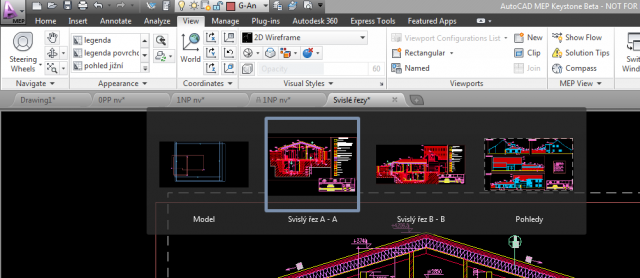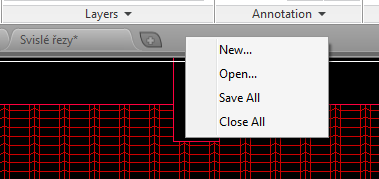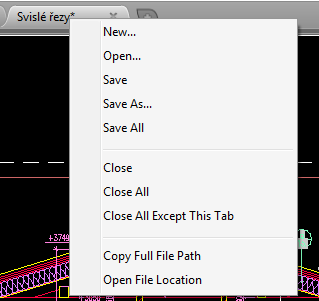| První ihned viditelnou změnou po otevření AutoCADu 2014 je přidání pásu záložek s otevřenými výkresy pod pásem karet – Ribbon. |
 |
| Na kartě se zobrazuje název výkresu. Pokud je za názvem hvězdička, znamená to, že poslední změny ještě nebyly uloženy a pokud je před názvem zámek, znamená to, že výkres je otevřen pouze pro čtení. Značka + za poslední záložkou otevře nový výkres. |
 |
|
V případě, že nad název výkresu najedeme myší, zobrazí se náhledy modelového a výkresových prostorů. Vpravo každé karty se po najetí myší zobrazí křížek pro zavření výkresu.
|
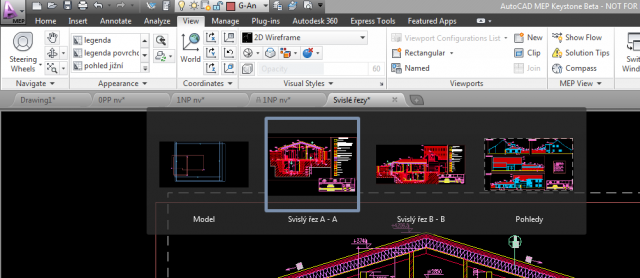 |
| V kontextové nabídce, která se zobrazí když klepneme pravým tlačítkem myši na prázdnou plochu lišty vedle záložek, najdeme možnost pro otevření nového nebo existujícího výkresu a uložení nebo zavření všech otevřených výkresů. |
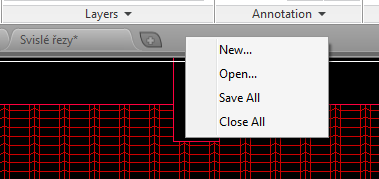 |
|
Po klepnutí pravým tlačítkem myši na záložku některého z výkresů se nabídka rozšíří o uložení nebo zavření jednoho výkresu nebo o zavření všech výkresů mimo toho, na který jsme klepli.
Copy Full File Path zkopíruje do schránky název výkresu včetně cesty.
Open File Location zobrazí soubor ve správci souborů.
|
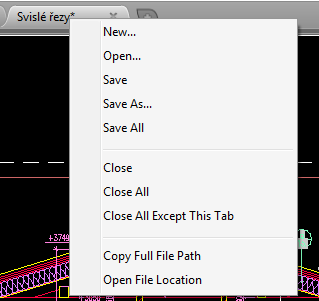 |
|
Pás se záložkami lze zavřít nebo otevřít pomocí ikony File Tabs v menu View / Window (příkazy _filetab a _filetabclose).
|
 |
Komentáře:
Tento článek zatím neobsahuje žádné komentáře.